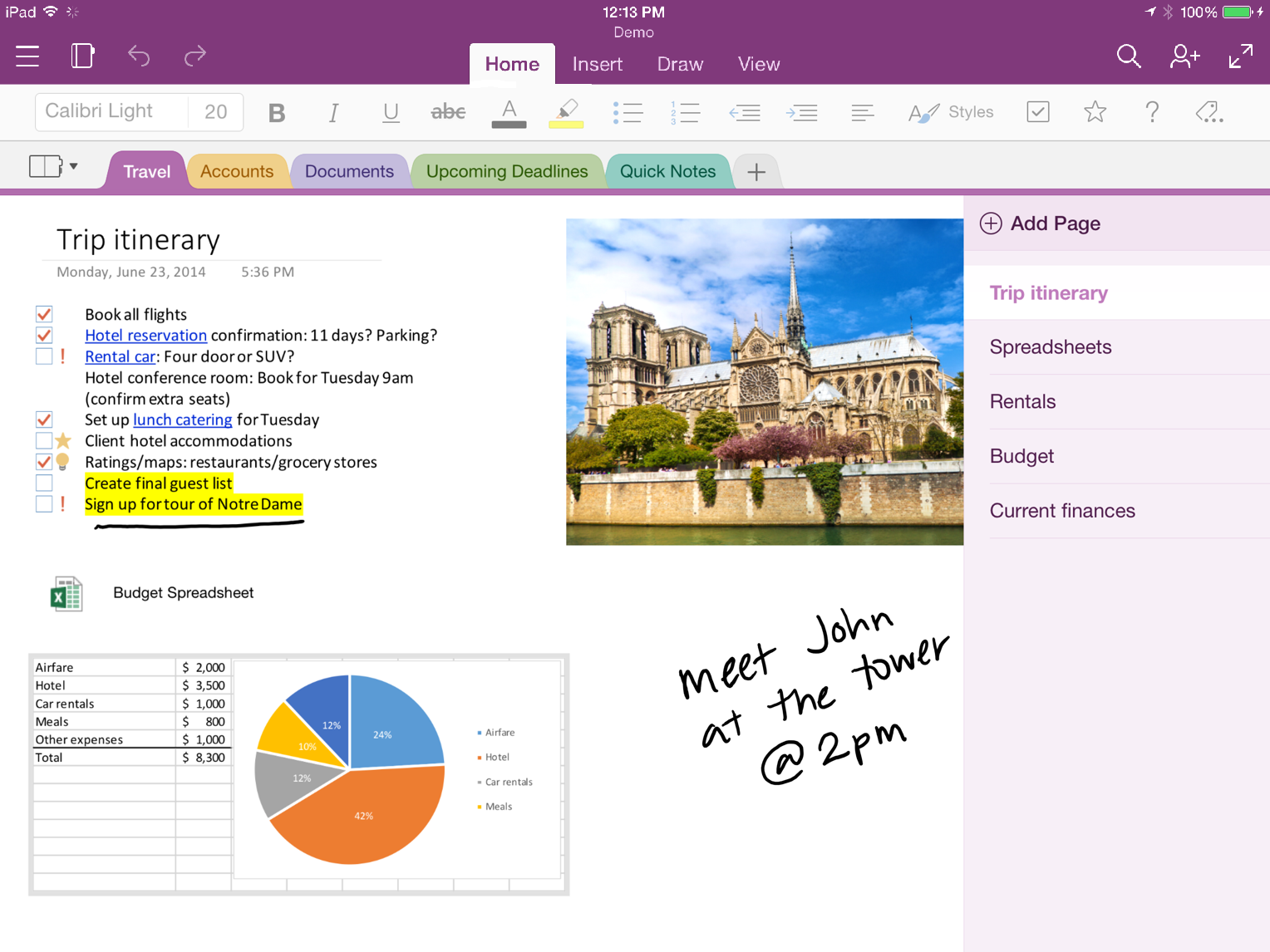- Aktifkan dikte suara, Tata Letak Snap, dan desktop virtual untuk mengatur dan mengetik lebih cepat.
- Optimalkan Mulai, bilah tugas, dan widget untuk mengakses semuanya dengan lebih sedikit klik.
- Kekuatan dengan mainan listrik, riwayat clipboard, dan pintasan tombol di Explorer dan browser.
- Tingkatkan kinerja dengan penyesuaian visual, notifikasi, aplikasi startup, dan pembersihan sistem.

Windows 11 Ia hadir dengan persenjataan fungsi yang bagus sebagai standar Berfokus untuk bekerja lebih cepat dan dengan lebih sedikit gangguan. Jika Anda tahu di mana harus mengetuk di desktop, bilah tugas, atau menu Mulai, Anda dapat menghemat waktu setiap hari tanpa perlu menginstal apa pun.
Dalam panduan ini kami menyusun semua pengaturan dan Trik yang bekerja paling baik untuk meningkatkan alur kerja Anda: tata letak jendela, desktop virtual, sesi fokus, riwayat clipboard, kustomisasi lanjutan, dan banyak lagi. Selain itu, kami telah menambahkan rekomendasi aplikasi dan utilitas seperti PowerToys untuk meningkatkan efisiensi.
Dikte suara: menulis tanpa mengetik
Windows 11 menyertakan dikte bawaan yang mengubah suara Anda menjadi teks hanya dengan satu klik Jendela + HAktifkan alat tersebut, tekan tombol mikrofon, dan mulailah berbicara. Di Opsi, Anda sebaiknya mengaktifkan tanda baca otomatis agar alurnya lebih lancar.
Untuk teks panjang atau jawaban cepat, Dikte sangat mengurangi waktu menulis dan memungkinkan Anda menjauhkan tangan dari keyboard saat diperlukan. Ideal untuk catatan, email, atau draf dokumen yang nantinya akan Anda perbaiki menggunakan keyboard.
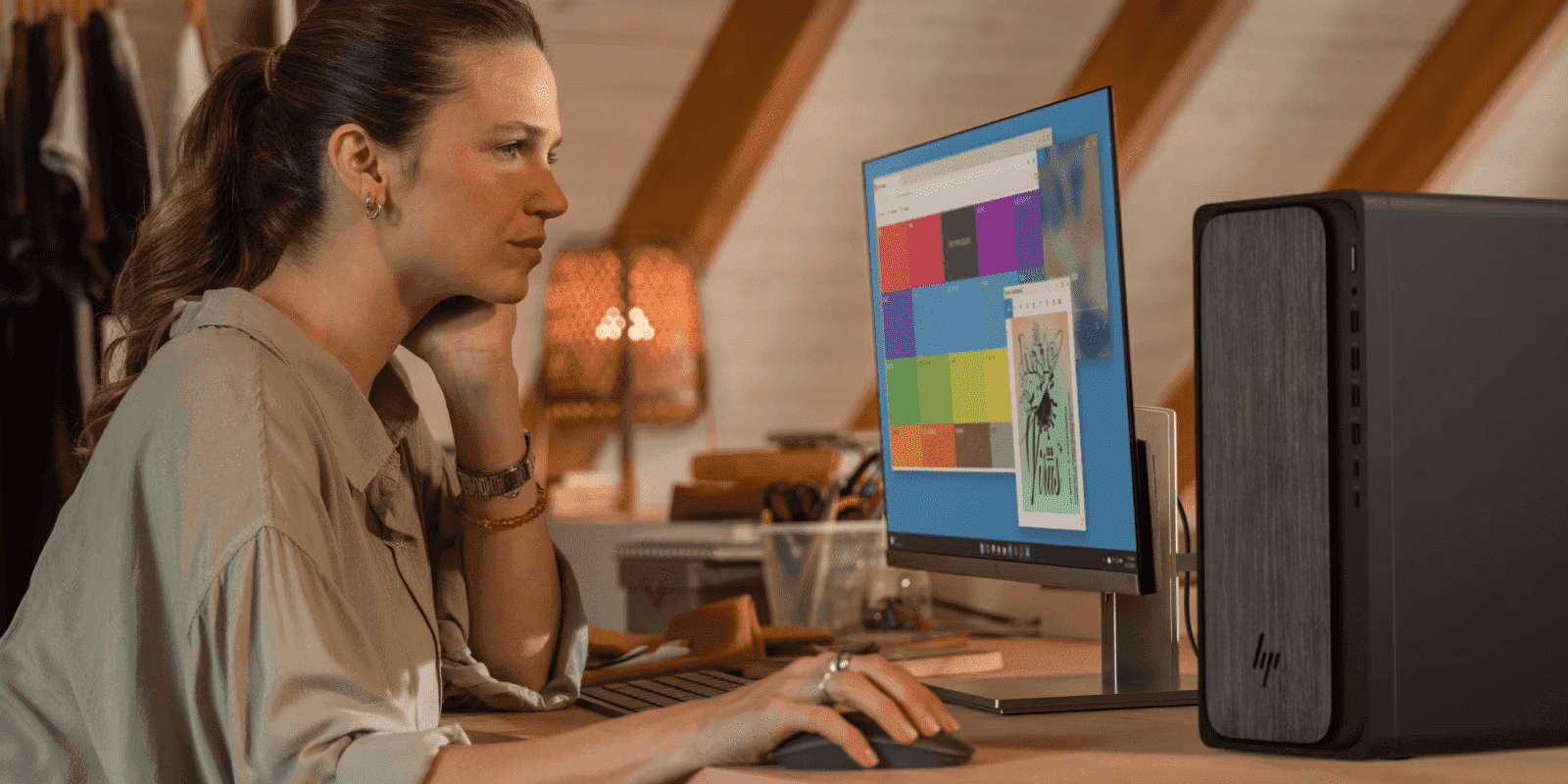
Tata Letak dan Grup Snap: Kuasai Layar
Dengan Tata Letak Snap memungkinkan Anda memasang jendela ke area tertentu dari tombol maksimalkan atau dengan menyeret ke tepi dan sudut, dan seterusnya Layar terpisah di Windows 11 untuk mengoptimalkan ruang kerja Anda. Memindahkan jendela ke pojok kanan atas, misalnya, akan menempatkannya di seperempat layar.
Saat Anda mendistribusikan, Windows membuat kelompok jendela yang dapat Anda pulihkan dengan satu klikJika Anda menghapus satu, ruang tersebut siap diganti dengan yang lain. Pengaturan ini disempurnakan dengan Snap Groups, yang mengingat tata letak Anda saat Anda beralih monitor atau membuka kembali aplikasi.
Kiat bonus: Jika Anda membutuhkan desain yang lebih halus, FancyZones oleh PowerToys memungkinkan Anda membuat kisi-kisi khusus dan menempatkan jendela dengan presisi milimeter tanpa kehilangan kecepatan.
Desktop Virtual: Memisahkan Konteks dan Memperoleh Fokus
Los Desktop virtual berfungsi sebagai wadah Aplikasi berdasarkan kategori: kerja, belajar, komunikasi, atau multimedia. Buat sebanyak yang Anda butuhkan dan beralih di antara aplikasi dengan mudah.
Pintasan utama: Windows + Tab untuk melihat desktop dan jendela, mengganti nama dan menyusun ulang; klik kanan pada jendela untuk pindahkan ke desktop tertentu atau tampilkan semuanya. Atur berdasarkan proyek atau area, dan Anda akan merasakan lebih sedikit kekacauan mental.
Anda juga bisa menggunakan Windows + Ctrl + MUDAH untuk membuat desktop baru, Windows + Ctrl + Panah untuk bergerak di antara mereka dan Windows + Ctrl + F4 untuk menutup yang sekarang.

Sesi konsentrasi: metode Pomodoro, terintegrasi
Aplikasi Jam Windows menambahkan sesi konsentrasi untuk bekerja dalam blok waktu yang realistis dengan jeda di antaranya. Saat memulai sesi, Jangan Ganggu diaktifkan secara otomatis, menghindari gangguan dari notifikasi, email, atau obrolan.
Integrasikan hari Anda dengan Microsoft ToDo dari aplikasi itu sendiri untuk memilih tugas untuk hari itu, dan tautan Spotify Jika Anda menginginkan musik latar belakang yang berulang selama setiap blok, jam tangan akan menyimpan statistik kinerja untuk mengukur kemajuan Anda.
Menu Mulai: Folder yang disematkan, folder, dan rekomendasi yang terkendali
El Menu mulai bisa menjadi peluncur tercepat AndaSematkan aplikasi utama Anda, termasuk aplikasi web, dan buat folder dengan menyeret satu ikon ke ikon lainnya. Dengan cara ini, dasbor Anda akan sangat ramping dan bersih.
Jika bagian Rekomendasi mengganggu Anda, bersihkan panel itu dengan menu konteks Start itu sendiri. Anda juga dapat menyesuaikan kepadatannya dengan memprioritaskan Paling Disematkan atau Paling Direkomendasikan di Pengaturan Start.
Mereka yang mencari kontrol desain ekstrem dapat mengandalkan alat pihak ketiga seperti Start11 untuk mengubah distribusi dan nuansa yang tidak ada dalam opsi asli.
Pencarian dengan tombol Windows: yang paling cepat
Tekan tombol Windows dan ketik nama aplikasi, file, atau situs web. Hasil pertama biasanya adalah yang Anda cari, jadi dengan Enter Langsung terbuka. Ideal untuk menjauh dari tikus.
Jika Anda belum menonaktifkan pencarian web, Anda akan dapat menyelesaikan operasi sederhana atau buka alamat secara langsung dengan mengetik URL. Gerakan ini menggantikan banyak klik sehari-hari.
Riwayat Clipboard: Tempel Seperti Profesional
Kombo Windows + V Membuka riwayat clipboard dengan teks dan gambar yang telah Anda salin sebelumnya. Anda dapat elemen jangkar yang dapat Anda gunakan kembali secara berkala dan menempelkannya saat diperlukan, jauh lebih ampuh daripada penempelan tradisional.
Selain itu, alat-alat seperti Tempel Lanjutan di PowerToys Mereka menyediakan fitur pemformatan tambahan, termasuk transformasi bertenaga AI atau konversi ke Markdown jika Anda merasa itu berguna untuk dokumentasi.
Taskbar: semua yang ada di satu atau lebih monitor
Jika Anda bekerja dengannya lebih dari satu tampilan, tampilkan bilah tugas di semuanya Buka Pengaturan, Personalisasi, Bilah Tugas, Perilaku, lalu aktifkan opsi yang sesuai. Dengan begitu, Anda tidak perlu terus-menerus menjulurkan leher.
Dari tombol Start dengan mengklik kanan atau Windows + X Anda mengakses menu lanjutan: Manajer Tugas, Terminal, Aplikasi Terinstal, dan lainnya. Ini adalah pintasan sempurna untuk diagnostik atau perubahan cepat.
Windows 11 memungkinkan penyesuaian perataan tengah atau kiri, aktifkan tombol kecil, sembunyikan bilah secara otomatis, tampilkan lencana, dan kendalikan ikon sudut. Bagi yang lebih suka pendekatan vertikal atau pengaturan tambahan, bisa beralih ke Sesuaikan bilah tugas secara menyeluruh di Windows 11 untuk membawa pengalaman satu langkah lebih jauh.
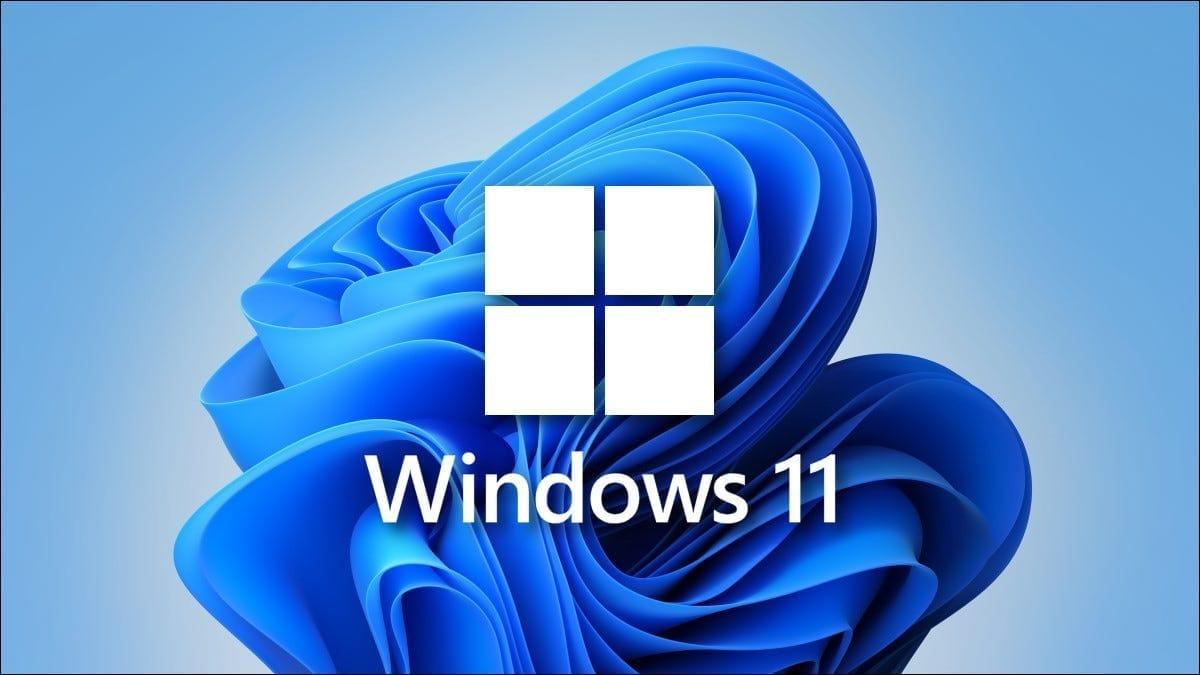
PowerToys dan aplikasi yang direkomendasikan yang membuat perbedaan
PowerToys adalah produk gratis yang wajib dimiliki yang menambahkan utilitas yang berfokus pada produktivitas: Jalankan PowerToys seperti peluncur seperti Spotlight, FancyZones untuk kisi jendela khusus, Color Picker, Text Extractor dengan OCR, dan Keyboard Manager untuk pemetaan ulang yang cepat.
Selain itu, ada aplikasi yang meningkatkan kehidupan sehari-hari: Gunakan Notion untuk pengorganisasian seperti pisau Swiss Army yang terbuat dari uang kertas, database dan tugas; Copilot per untuk mendukung Anda dengan AI di Windows dan Office; dan Kalender Gagasan untuk manajemen kalender yang canggih dengan integrasi panggilan video.
Atur File: Unduhan sebagai Kotak Masuk dan Metode UNTUK
Browser adalah gerbang menuju hampir segalanya, itulah alasannya Map download itu kotak masukmu alami. Atur Explorer untuk membuka di PC Ini dan arahkan ke Unduhan sebagai tujuan biasa Anda untuk meninjau dan menyortir.
Jika Anda ingin Explorer terbuka langsung ke Unduhan, Anda dapat menyesuaikan nilainya LaunchTo di registri. Jalur yang relevan adalah HKEY_CURRENT_USER\SOFTWARE\Microsoft\Windows\CurrentVersion\Explorer\Advanced dan tetapkan nilai yang sesuai ke LaunchTo. Cadangkan registri sebelum menyentuhnya, demi keamanan.
Untuk menjaga ketenangan visual, sembunyikan ikon desktop dan sematkan Sampah ke Akses Cepat. Dengan cara ini, Anda menghilangkan kekacauan, menghindari kesulitan, dan semua hal penting akan tercakup dalam alur peninjauan Anda.
Untuk struktur umum mengadopsi metode PARA Dari Tiago Forte: Proyek untuk pekerjaan aktif, Area untuk tanggung jawab yang sedang berlangsung, Sumber daya untuk materi referensi, dan Arsip untuk pekerjaan yang tidak aktif. Memindahkan item antar bagian bersifat fleksibel dan alami.
Widget, cloud, dan aplikasi Android: semuanya terlihat dan tersinkronisasi
Los Sekilas tentang widget Windows 11 kalender, cuaca, tugas, atau berita. Mereka dibuka dengan Windows + W., Anda dapat menambah dan mengurutkan modul yang paling sering Anda gunakan, dan menyesuaikan ukurannya menurut ruang.
OneDrive menghadirkan sinkronisasi berkelanjutan antar perangkat untuk melacak dokumen dan memperbarui versinya. Hal ini penting bagi tim yang berkolaborasi atau bergantian menggunakan laptop dan desktop, serta memfasilitasi perpindahan lokasi yang lancar.
kompatibilitas dengan apps Android melalui Amazon AppStore Memperluas katalog alat di desktop. Berguna ketika aplikasi seluler menjadi pusat alur kerja Anda dan Anda ingin mengintegrasikannya ke dalam rutinitas kerja PC Anda.
Keamanan dan alasan untuk meningkatkan dari Windows 10
Windows 11 telah memperkuat bagian keamanan dan kinerja dengan boot Keamanan, perlindungan anti-malware, dan autentikasi biometrik dengan Windows Hello. Edisi ini juga akan terus ditingkatkan setelah dukungan untuk Windows 10 berakhir.
Jika Anda khawatir tentang lingkungan perusahaan, Windows 11 Pro menambahkan BitLocker, Hyper-V, Sandbox, Kebijakan Grup, dan Autopilot untuk penerapan dan manajemen berskala, dengan fokus pada perangkat keras modern dan pemutakhiran yang lancar.

Optimalkan kinerja: penyesuaian yang terlihat
Menjaga Windows, driver dan aplikasi yang diperbarui dari Windows Update dan toko. Jika Anda menggunakan iGPU, Anda bisa Meningkatkan memori iGPU dari UEFI untuk meningkatkan kinerja grafis dalam tugas tertentu.
Membatasi aplikasi latar belakang Pada Opsi Lanjutan, alihkan ke alternatif ringan jika suatu program menghabiskan banyak sumber daya dan bersihkan desktop sehingga Windows memuat lebih sedikit item saat startup.
Di Sistem, Penyimpanan, jalankan Rekomendasi dari limpieza ayat file sementara dan sampah. Kurangi kebisingan dengan menonaktifkan notifikasi yang tidak penting di Sistem, Notifikasi.
Activa Modus permainan Untuk permainan, atur Preferensi Grafik setiap aplikasi ke Kinerja Tinggi saat melakukan kompensasi, dan pilih paket daya yang kuat saat memprioritaskan kecepatan dibandingkan baterai.
Quita efek visual Di bagian Aksesibilitas dan pengaturan sistem Lanjutan, pilih Performa, lalu pilih Sesuaikan untuk performa terbaik atau profil khusus. Pilih latar belakang statis atau warna solid jika semuanya penting.
Dalam Privasi dan Keamanan, nonaktifkan telemetri dan opsi yang dapat dibuang Secara umum, Suara, Pengetikan, dan Diagnostik & Umpan Balik. Jika Anda tertarik, Pengoptimal sumber terbuka memungkinkan Anda menonaktifkan layanan yang tidak diperlukan dengan kontrol yang sangat teliti.
Jika setelah semua ini tim masih tertatih-tatih, setel ulang PC Anda Menginstal ulang hal-hal minimum akan menghasilkan sistem yang bersih dan cepat. Pastikan Anda mencadangkan berkas Anda terlebih dahulu, baik ke cloud maupun drive eksternal.
Kustomisasi visual tingkat lanjut
Di Tema Anda dapat memilih set lengkap latar belakang, warna, dan suaraDi bagian Warna, atur mode terang atau gelap dan warna aksen. Windows 11 memungkinkan tampilan yang lebih kalem atau cerah, tergantung selera Anda.
Perubahan ikon sistem dari Tema, Pengaturan Ikon Desktop, dan sesuaikan font di Aksesibilitas, Ukuran Teks, atau di Personalisasi, Font, sesuaikan ketebalan dan spasi.
Panel Widget mendukung menambah, menghapus, mengubah ukuran, dan menyusun ulang modul untuk membuat papan benar-benar bermanfaat. Luangkan beberapa menit untuk mengkurasinya dan Anda akan melihat perbedaannya setiap hari.
Pusat Pemberitahuan dan Pengaturan Cepat
Sesuaikan Pusat Aksi dan Pengaturan Cepat sehingga hal-hal penting dapat dilakukan hanya dengan sekali ketuk: Wi-Fi, BT, kecerahan, fokus, proyeksi, dsb. Atur ulang ubin dan hilangkan apa yang tidak menambah keseruan hari Anda.
Dalam Sistem, Notifikasi, definisikan Aplikasi apa yang dapat memberi tahu Anda dan bagaimana caranya: Spanduk, suara, dan aturan Focus Assist. Lebih sedikit kebisingan, lebih fokus pada hal yang penting.
Beberapa layar dan organisasi ruang
Hubungkan layar dan di bawah Sistem, Layar, pilih Gandakan atau PerluasSesuaikan resolusi, skala, dan orientasi setiap monitor. Dikombinasikan dengan Snap dan FancyZones, Anda akan mendapatkan ruang kerja yang sempurna.
Jika Anda membutuhkan bilah di semua layar, aktifkan di Perilaku Taskbar. dan ingat Windows + P. untuk mengubah mode proyeksi dengan cepat.
Pintasan keyboard yang mempercepat segalanya
- Peramban Berkas: Menangkan + E buka Explorer, F2 mengganti nama, Ctrl + L mengarah ke bilah rute, Alt + Panah telusuri riwayat, Ctrl + Shift + N buat folder, Alt + Enter buka Properti, F11 layar penuh.
- Desktop dan jendela: Menangkan + Ctrl + D desktop baru, Win + Ctrl + Panah mengubah desktop, Alt + Tab beralih antar aplikasi, Win + Tab tampilan tugas, Menang + Panah jangkar, Menangkan + Mulai hanya meninggalkan jendela yang aktif.
- Maksimalkan dan pindahkan: Menang + Panah Atas memaksimalkan, Menangkan + Panah Bawah meminimalkan, Alt + F4 menutup, Alt + Spasi membuka menu jendela untuk dipindahkan atau diubah ukurannya dengan keyboard.
- Aksesibilitas dan penangkapan: Menangkan + Lainnya y Menang + Minus mereka mengendalikan Kaca Pembesar, Ctrl + Alt + klik mulai membaca teks, Print Screen kliping terbuka, Alt + Layar Cetak jendela tangkapan, Menangkan + Celana Impr simpan layar penuh.
- Papan klip dan emoji: Menang + V membuka riwayat papan klip y Menangkan +. Buka pemilih emoji. Untuk membuka Pengaturan, gunakan Menangkan + I dan untuk panel pengaturan cepat Menang + A.
- Navigasi web: Ctrl + T tab baru, Ctrl + W menutup, Shift + Ctrl + T dibuka kembali ditutup, Ctrl + L fokus pada bilah alamat, Ctrl + Tab bulu mata patah, Ctrl + Plus y Ctrl + Minus Perbesar.
Pemecahan Masalah dan Pencadangan
Jika Anda mengetuk pengaturan lanjutan seperti pencatatan, buat salinannya duluUbah hanya kunci yang Anda pahami. Pertimbangkan editor dengan fitur undo dan search untuk meminimalkan kesalahan.
Crea titik pemulihan sebelum perubahan besar. Jika terjadi kesalahan, Pemulihan Sistem akan mengembalikan Anda ke keadaan sebelumnya. Untuk kerusakan file, jalankan sfc / scannow di konsol istimewa.
Menjaga driver terbaru dari Pengelola Perangkat atau situs web produsen. Dan ingatlah bahwa memiliki strategi cadangan, baik lokal maupun berbasis cloud, dapat mencegah masalah yang paling menyakitkan.
Dengan semua hal di atas diterapkan, Anda akan memiliki Windows 11 yang lebih bersih dan lebih gesit yang berfokus pada hal yang penting.Desktop tidak akan lagi menjadi hambatan melainkan sekutu: lebih sedikit klik, lebih sedikit gangguan, dan lebih banyak kontrol atas setiap menit yang Anda habiskan di depan layar.
Penulis yang bersemangat tentang dunia byte dan teknologi secara umum. Saya suka berbagi ilmu melalui tulisan, dan itulah yang akan saya lakukan di blog ini, menunjukkan kepada Anda semua hal paling menarik tentang gadget, perangkat lunak, perangkat keras, tren teknologi, dan banyak lagi. Tujuan saya adalah membantu Anda menavigasi dunia digital dengan cara yang sederhana dan menghibur.